Sådan tilføjes, fjernes og ombestilles applikationer i Unity Launcher

Uanset hvad var jeg mest ødelagt, da jeg mistede mindyrebare lanceringspaneler. I lighed med Windows Quick Launch Bar giver Gnome dig mulighed for at starte ofte anvendte applikationer og dokumenter fra praktiske ikoner langs øverste panel. Med enhed er der ikke sådan noget. Snarere er alle grafiske genveje begrænset til den lodrette startbjælke, der kører højden på venstre side af skærmen og automatisk skjuler.
Mens Gnome-panelet var sammenligneligt medWindows proceslinje, Enheds-launcher er mere som OS X-dockingstationen. Programikoner vises her, når de kører, og du kan vælge at holde dine favoritter der permanent (svarende til at sætte et program fast på proceslinjen). Ikonerne har en fast størrelse, og hvis dine genveje overstiger den lodrette udvidelse på din skærm, vil de kollapse på en Cover Flow-lignende måde.
Når du først opgraderer til Natty Narwhal, vil Unity-løfteraket være fuld af skrammel, der har lidt betydning for det, du ofte bruger. Så lad os tage lidt tid at få tingene lige som vi kan lide dem.
Fjernelse af applikationer fra Unity Launcher
Dette er let. For at fjerne programmer fra starteren, skal du blot Højreklik det og fjern markeringen Opbevar i køretøjet.
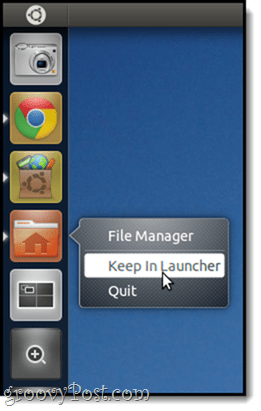
Bemærk, at den ikke fjernes fra startprogrammet, før du lukker applikationen. Men derefter vil det være ude af dit hår.
Bemærk: Du kan ikke fjerne Workspace Switcher, denApplikationer, filer og mapper eller ethvert monteret drev på denne måde. Du kan slippe af med dem eller i det mindste gøre dem mindre påtrængende. Jeg vil dække det i en anden tutorial.
Tilføjelse af applikationer til Unity Launcher
Hvis du vil tilføje en applikation til Unity-launcheren, skal du køre den og derefter Højreklik det og tjek Hold i Launcher. Ret simpelt.
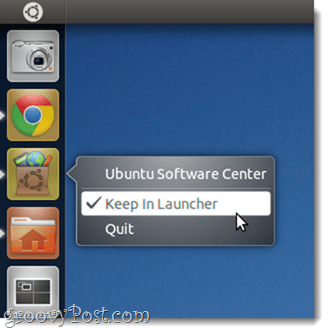
Ombestilling af applikationer på Unity Launcher
Fordi Unity-grænsefladen er beregnet til at være “Tryk på klar, ”Klik og træk ikoner på launcherenhar ikke den forventede effekt - f.eks. omarrangere ikonerne. Løsningen på dette er indlysende, hvis du tænker over det; for at ombestille applikationer i din launcher skal du klik og hold nede indtil den løsner sig selv, ligesom du ville, mens du omarrangerede ikoner på din iPad.
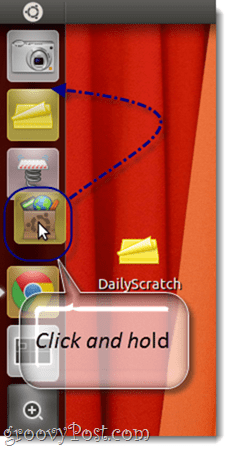
Konklusion
Okay, så med disse tre tip skulle du være i stand tilfor at få din Unity-sidelinjestarter hurtigere med din arbejdsgang. Men med alt dette sagt og gjort, anbefaler jeg virkelig at glemme alt om sidebjælken og få venner med super nøgle (for eksempel. Windows-tasten eller Apple / Command-tasten). Jeg vil diskutere det mere detaljeret senere, men indtil videre, tryk på det og prøv at skrive et par bogstaver, og du vil se, hvorfor dette er den bedste mulighed for at starte applikationer og finde dokumenter.
Hold øje med flere Ubuntu-tip!










Efterlad en kommentar